Пошаговое руководство по защите паролем папки в Windows 10: защитите свои данные прямо сейчас!
Опубликовано: 2023-04-02Папки — это место, где хранится большая часть конфиденциальных данных. В то время как конфиденциальности данных необходимо уделять первостепенное значение в современной цифровой жизни. Один из способов обеспечить эту безопасность — защитить доступ к конкретной папке с помощью пароля.
Согласно отчетам StatCounter, доля Windows 10 на мировом рынке среди всех настольных операционных систем составляет примерно 80%. Поскольку папки являются основным компонентом системы, вы должны знать, как защитить папку паролем в Windows 10.
В этой статье мы рассмотрим полный пошаговый процесс защиты папки Windows 10 с помощью пароля. В дополнение к этому мы также предоставили вам различные решения, связанные с конфиденциальностью папок.
Итак, приступим.
Оглавление
Понимание защиты паролем папки в Windows 10
Требуя пароль для доступа к определенным файлам или папкам, защита папок паролем позволяет пользователям дополнительно защитить свои данные. Чтобы открыть или получить доступ к защищенным паролем папкам, необходимо ввести правильный пароль.
Эта опция может оказаться чрезвычайно полезной для тех, кто делится своими ноутбуками с другими или хочет защитить конфиденциальные данные от несанкционированного доступа. В Windows 10 доступно несколько встроенных и сторонних программных средств для защиты папок паролем.
Важно помнить, что защита паролем сама по себе недостаточна для защиты конфиденциальных данных. Пользователи также должны принять безопасные привычки и методы работы с компьютером, такие как воздержание от сомнительных загрузок, обновление программного обеспечения и создание безопасных индивидуальных паролей.
Это все, что нужно соблюдать, чтобы не потерять доступ к материалам, защищенным паролем, также важно помнить пароль и поддерживать его в безопасности.
Как защитить паролем папку в Windows 10: пошаговая процедура
Пользователи могут контролировать, кто имеет доступ к определенным файлам и папкам, защищая папку паролем, что снижает риск утечки данных и несанкционированного доступа. В этом разделе вы узнаете, как защитить паролем папку в Windows 10.
Шаг 1 : Для начала щелкните правой кнопкой мыши папку, которую необходимо защитить, и выберите «Свойства» в контекстном меню. 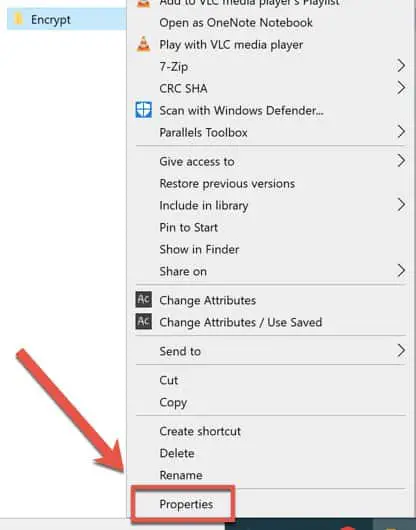
Источник изображения: Helpdeskeek
Шаг 2 : В окне «Свойства» в правом нижнем углу нажмите кнопку «Дополнительно».
Шаг 3. Установите флажок «Шифровать содержимое для защиты данных» в окне «Дополнительные атрибуты» и нажмите «ОК». 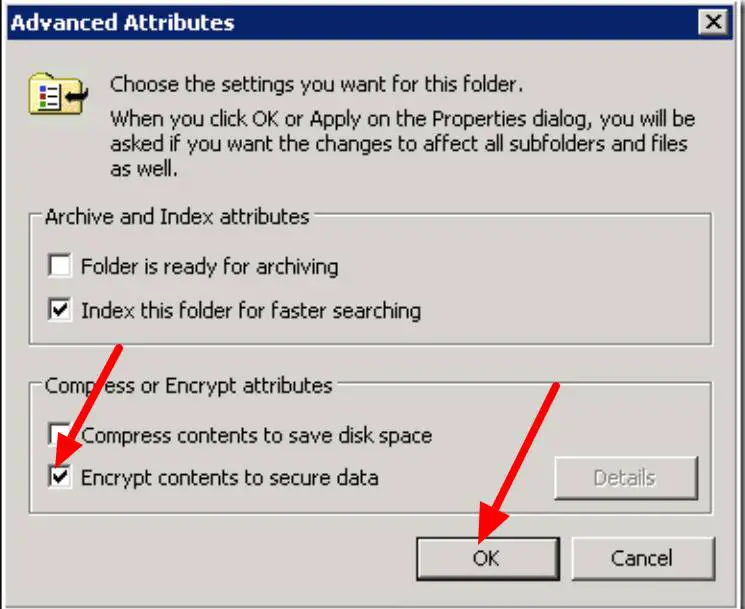
источник магии: Microsoft Tech Community
Шаг 4 : Появится всплывающее окно с вопросом, хотите ли вы применить изменения только к папке или к папке и ее содержимому. Нажмите кнопку «ОК» после выбора предпочтительного варианта.
Шаг 5 : Windows попросит вас создать резервную копию ключа шифрования. Нажмите «ОК» после выполнения инструкций на экране, чтобы создать резервную копию ключа. Убедитесь, что резервная копия сохранена в aНеобходим доступ к зашифрованным данным из безопасного места.
Источник изображения: Служба поддержки
Шаг 6 : После того, как папка будет зашифрована, имена файлов и содержимое будут показаны зеленым цветом, чтобы показать, что они были зашифрованы.
Шаг 7 : Дважды щелкните зашифрованную папку, чтобы открыть ее, затем введите пароль, который вы создали при шифровании.
Важно помнить, что не все версии Windows 10 включают технологию шифрования BitLocker. В таких случаях пароль папки можно защитить с помощью стороннего программного обеспечения, такого как Folder Guard, Wise Folder Hider или 7-Zip.
Кроме того, важно защитить пароль, используя трудно угадываемые, сложные и уникальные пароли. Убедитесь, что у вас где-то сохранена копия пароля.
Лучшие практики для защиты папок паролем
Важным шагом в обеспечении безопасности и конфиденциальности данных является защита папок паролем. Чтобы это решение безопасности было максимально эффективным, необходимо придерживаться лучших практик. Вот несколько советов по защите папок паролем:
- Используйте безопасные пароли . Убедитесь, что ваши пароли трудно угадать, они уникальны и сложны. Выбирайте уникальные пароли вместо часто используемых, потому что их сложнее расшифровать.
- Резервные пароли : на случай, если вы забудете свой пароль, всегда сохраняйте его копию в надежном месте. Данные, которые зашифрованы, не могут быть доступны без пароля.
- Используйте надежное программное обеспечение . Для шифрования папок используйте надежное программное обеспечение, такое как BitLocker, или стороннее программное обеспечение с хорошими оценками. Выбирайте программное обеспечение, которое хорошо известно и не содержит вирусов и вредоносных программ.
- Регулярно обновляйте программное обеспечение : часто обновляйте программное обеспечение для шифрования, чтобы убедиться, что оно имеет самые последние функции безопасности и устраняет любые недостатки.
- Добавьте несколько уровней безопасности . Чтобы повысить общую безопасность данных, сочетайте защиту паролем с другими мерами безопасности, такими как антивирусное программное обеспечение.
Как поделиться защищенной паролем папкой в Windows 10
Совместное использование папок, защищенных паролем, в Windows 10 может быть затруднено, поскольку пользователи должны гарантировать, что пароль не будет скомпрометирован на протяжении всего процесса совместного использования. Вот как шаг за шагом открыть доступ к защищенной паролем папке в Windows 10:
Шаг 1 : Выберите «Предоставить доступ» в контекстном меню, когда вы щелкните правой кнопкой мыши папку. Затем нажмите (Добавить) после выбора (Конкретные лица) из раскрывающегося списка.
Шаг 2. Введите имя пользователя, с которым вы хотите поделиться папкой, в окне «Добавить пользователей или группы» и нажмите «Проверить имена». Позже выберите пользователя из списка и нажмите «ОК».
Шаг 3. Наконец, укажите соответствующие разрешения пользователя и нажмите «Поделиться». Пользователь будет уведомлен по электронной почте со ссылкой на общую папку. Они должны будут Чтобы открыть папку, введите пароль.
Пользователи могут безопасно делиться защищенными паролем папками в Windows 10, следуя этим инструкциям, которые также гарантируют безопасность важных данных.
Как защитить паролем внешние жесткие диски или USB-накопители в Windows 10
Чтобы ограничить доступ к конфиденциальным данным, внешние жесткие диски или USB-устройства можно защитить паролем. В этом руководстве показано, как шаг за шагом защитить паролем внешние жесткие диски или USB-устройства в Windows 10.

- Подключите внешний жесткий диск или USB-устройство к компьютеру.
- В проводнике щелкните правой кнопкой мыши внешний диск. Сделайте выбор «Включить BitLocker» в контекстном меню.
- Выберите вариант пароля, создайте надежный пароль, затем выберите метод шифрования, который вы хотите использовать.
- Запустите процесс шифрования, сохранив ключ восстановления в безопасном месте.
- Введите пароль, чтобы разблокировать данные на внешнем устройстве после завершения шифрования.
Устранение распространенных проблем с защитой папки паролем
Хотя защита папок паролем является эффективной стратегией безопасности, пользователи могут столкнуться с некоторыми стандартными проблемами. Вот несколько советов по устранению типичных проблем с защитой папок паролем:
- Забытый пароль : попробуйте сбросить его с помощью инструмента сброса пароля или сбросить резервный пароль. В противном случае вы рискуете потерять доступ к зашифрованным данным.
- Неправильный пароль . Если вы продолжаете вводить неправильный пароль, обратите внимание на опечатки или проблемы с раскладкой клавиатуры. Также не забывайте следить за клавишей Caps Lock.
- Проверьте наличие проблем совместимости : если вы используете стороннее программное обеспечение для шифрования, возможно, вам потребуется обновить программное обеспечение или использовать новое.
- Проблемы с файлами . Если у вас возникли проблемы с файлами, рассмотрите возможность проверки диска или Для устранения возможных проблем выполните сканирование на наличие ошибок.
Пользователи могут преодолеть типичные трудности с защитой папок паролем и обеспечить безопасность и доступность своих данных, следуя этим рекомендациям по устранению неполадок.
Как защитить паролем различные типы файлов в Windows 10
Фантастический метод защиты критически важной информации от нежелательного доступа — защита паролем отдельных файлов. Следующие инструкции покажут вам, как защитить паролем различные папки в Windows 10:
Во-первых, щелкните правой кнопкой мыши рабочий стол и выберите «Создать» > «Сжатая (заархивированная) папка», чтобы создать сжатую папку. Затем добавьте все файлы и дайте папке имя: обязательно поместите все файлы, которые вы хотите защитить, в ZIP-папку.
Теперь, чтобы зашифровать zip-папку, содержащую ваши файлы, щелкните ее правой кнопкой мыши и выберите «Свойства» в появившемся меню. Зашифруйте или защитите содержимое, выбрав опцию «Дополнительно» и установив флажок.
Далее укажите пароль, нажав кнопку «Применить», затем «ОК». Если вы решите зашифровать папку и ее содержимое, а не только саму папку, диалоговое окно попросит вас сделать это. Выберите понравившийся вариант и создайте пароль.
Наконец, подтвердите пароль и сохраните изменения: чтобы сохранить изменения, нажмите «ОК», а затем «Применить». Таким образом, пользователи могут защищать паролем отдельные файлы в Windows 10 и сохранять конфиденциальность важных данных, следуя этим инструкциям.
Могу ли я выполнить ту же процедуру для защиты папки паролем на Mac?
Нет, метод защиты паролем папки на Mac отличается. Пользователи Mac могут защитить свои папки паролем, используя либо встроенную функцию шифрования FileVault, либо стороннее программное обеспечение для шифрования, такое как VeraCrypt.
FileVault — это инструмент шифрования macOS, который шифрует весь жесткий диск, включая все файлы и папки. Пользователи могут защитить свои файлы и папки, включив FileVault в разделе «Безопасность и конфиденциальность» Системных настроек и введя пароль.
Пользователи также могут использовать стороннее программное обеспечение для шифрования, такое как VeraCrypt, для блокировки паролем отдельных папок или файлов. В зависимости от используемой программы процедура может отличаться.
Подведение итогов о том, как защитить паролем папку в Windows 10
Защита паролем папки в Windows 10 — это быстрое и простое решение для защиты важных данных. Всегда используйте надежные пароли и никогда никому не сообщайте свой пароль.
Запоминание пароля — важная вещь, потому что, если вы забудете пароль, иногда вы также можете потерять зашифрованную папку.
Надеемся, что вопрос о том, как защитить паролем папку в Windows 10, был решен с помощью нашей полной пошаговой статьи. Если у вас все еще есть вопросы, пожалуйста, прокомментируйте их.
Часто задаваемые вопросы: как защитить паролем папку в Windows 10
Вот некоторые часто задаваемые вопросы о защите паролем папки Windows 10. Продолжайте читать, чтобы получить ответы на часто задаваемые вопросы и исправить любые проблемы, с которыми вы можете столкнуться.
